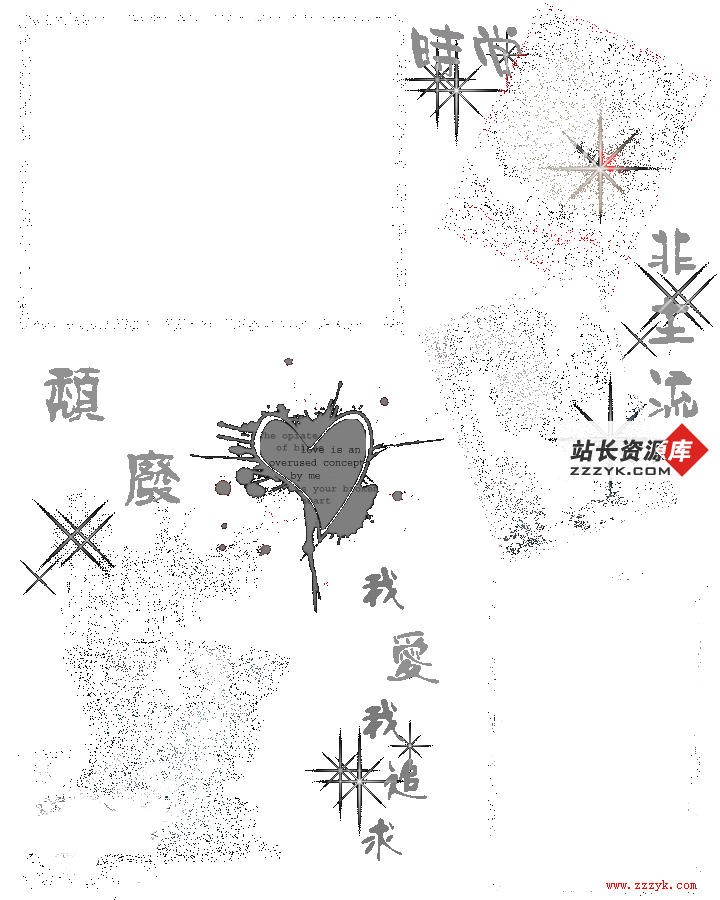ps制作非主流美女图 教程
ps制作非主流美女图 教程,本文章要讲到的就是非主流美女ps前后区别了,还有ps打造非主流美女的过程与方法了,好了现在我们来看看ps后的效果图吧.
ps制作非主流美女图 教程
打开原图,按Ctrl + J把背景图层复制一份,选择菜单:图像 > 应用图像,参数设置如图
按Ctrl + J把应用图像后的图层复制一层,把图层混合模式改为“柔光”
新建一个图层按Ctrl + Alt + Shift + E盖印图层,执行菜单:滤镜 > 其它 > 高反差保留,参数设置如图
、
新建一个图层填充颜色:#DDA557,把图层混合模式改为“正片叠底”,
新建一个图层,前景颜色设置为:#097DC7把人物脸跟头发的接口处涂一下,如图7,然后把图层混合模式改为“正片叠底”,效果
新建一个图层,前景颜色设置为:#FB49B1,用画笔工具把头发周围及腮红位置涂红,然后把图层混合模式改为“叠加”,效果
新建一个图层,盖印图层,执行菜单:滤镜 > 模糊 > 高斯模糊,数值为5,确定后把图层混合模式改为“柔光”,图层不透明度改为:40%,
新建一个图层,盖印图层,选择涂抹工具把有色的地方涂抹一下,再用减淡和加深工具适当调整下图片的明暗度
新建一个图层,按Ctrl + Alt + ~调出高光选区,填充颜色:#FBEAB5,图层不透明度改为:40%
创建曲线调整图层,参数设置如图
创建亮度/对比度调整图层,参数设置
新建一个图层,盖印图层,然后整体修饰下细节,完成最终效果。
补充:ps教程,Photoshop